如果您希望从另一个 Gmail 帐户下载电子邮件,请登录到源帐户并在 Gmail 设置中为所有电子邮件启用 POP,并从“我的帐户”设置中启用不太安全的应用程序访问。
然后使用目标用户帐户参考下面提到的步骤。
单击 Gmail 中的设置齿轮。
现在从出现的菜单中选择设置。
转到帐户和导入类别。
单击添加您拥有的 POP3 邮件帐户(或添加您拥有的另一个电子邮件地址)检查来自其他帐户的邮件(使用 POP3 ):。
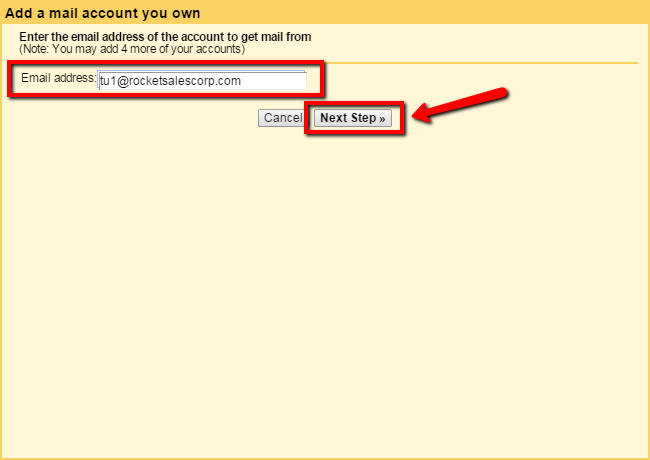
在电子邮件地址下输入帐户地址: 。
单击下一步 » 。
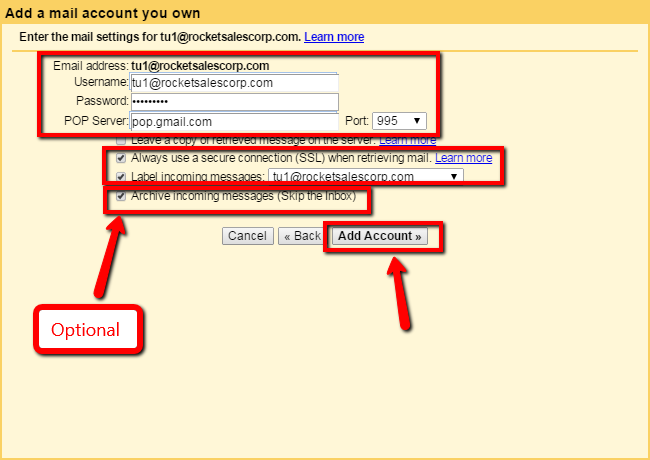
输入用户名(通常是电子邮件地址中“@”之前的部分)用户名:。
在Password:下输入您的 POP 帐户的密码。
如有必要,更改 POP Server 下的POP服务器名称。
如果帐户需要“110”以外的自定义端口,请在“端口: ”下选择它。如果您的帐户特别需要 SSL,请确保选中检索邮件时始终使用安全连接 (SSL) ,通常将端口更改为“995”。
或者,在服务器上保留检索到的消息的副本(在服务器上保留检索到的消息的副本。)并自动标记所有传入消息(标记传入消息:)。
您也可以仅将 Gmail 用作存档或备份。为此,请选中存档传入邮件(跳过收件箱),所有检索到的邮件将直接进入您的 Gmail 的所有邮件。
单击添加帐户» (如果您之前已在 Gmail 中设置了发送地址,则单击添加帐户;在这种情况下,您就完成了)。
确保是的,我希望能够以 ___ 发送邮件。被选中。
这允许您使用From :行中的POP 帐户地址从 Gmail 发送邮件。通常,打开它不会有什么坏处。
单击下一步 » 。
输入您希望在使用Gmail中的地址发送邮件时显示为发件人的姓名:在名称下。
通常,请确保视为别名。检查。
不要启用视为别名。如果您设置了其他人的地址,您可能会偶尔使用该地址发送但您也想从该地址接收邮件(并且能够轻松回复)。
再次单击下一步 » 。
现在点击发送验证。
切换到 Gmail 主窗口并转到收件箱。
打开Gmail 确认–在邮件到达后立即以 ___邮件形式发送邮件(这可能需要几分钟时间)。
将确认代码复制并粘贴到输入并验证确认代码表单中。
单击验证。
正品行货 放心选购
7X24小时自动发货
永久专享会员折扣
在线远程指导
陇ICP备15002349号-1 Copyright © 2018 邮箱批发 All rights reserved.
